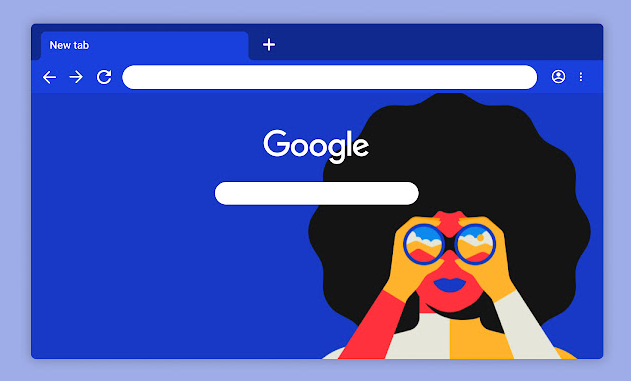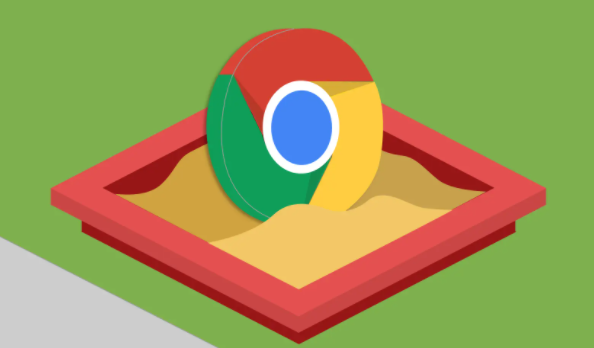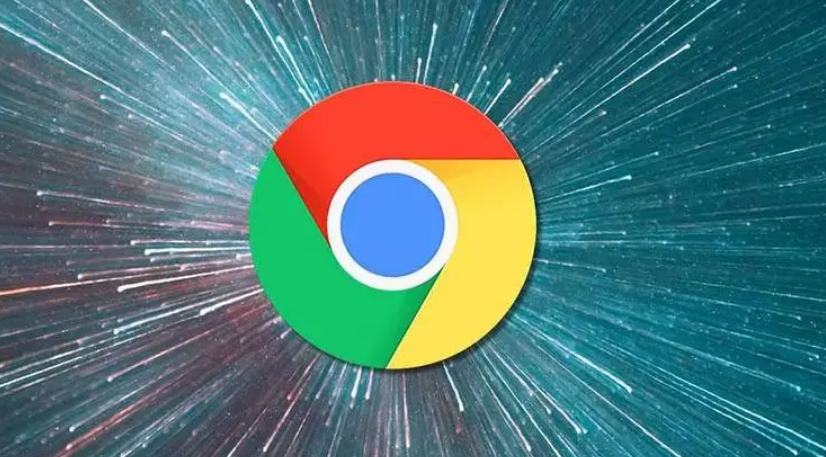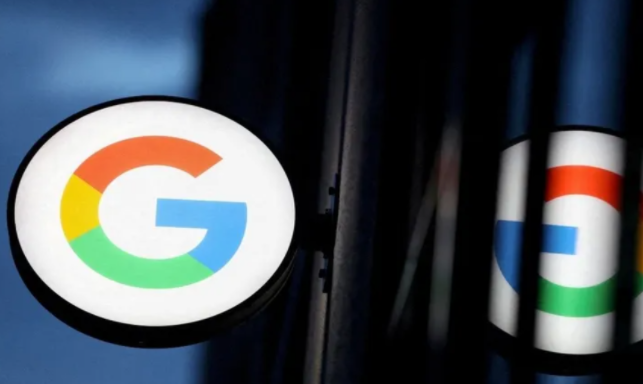
1. 检查网络连接:首先,确保你的设备已连接到互联网。你可以尝试打开其他网站或应用,看看是否能够正常访问。如果其他网站或应用也无法访问,那么问题可能出在你的网络连接上。此时,你可以试试看是否能够访问其他网站或重新启动你的路由器。
2. 清除缓存和Cookies:有时候,浏览器缓存和Cookies中的旧数据可能会导致页面加载失败。你可以尝试清除它们来解决这一问题。在Chrome浏览器中,点击右上角的三点菜单图标,选择“更多工具”>“清除浏览数据”。在弹出的对话框中,选择要清除的内容(包括缓存和Cookies),然后点击“清除数据”。完成后,关闭并重新打开浏览器,再次尝试访问该页面。
3. 禁用不必要的扩展程序:某些扩展程序可能会干扰网页的正常加载。你可以尝试禁用这些扩展程序,然后再次访问页面。在Chrome浏览器中,点击右上角的三点菜单图标,选择“更多工具”>“扩展程序”。在扩展程序页面中,你可以逐个禁用或删除不需要的扩展程序。完成后,关闭并重新打开浏览器,再次尝试访问该页面。
4. 重启浏览器和设备:简单的重启操作有时可以解决暂时的软件故障。关闭并重新打开Chrome浏览器,或者完全重启你的计算机,然后再次尝试访问该页面。
5. 使用隐身模式:如果上述方法都无法解决问题,你可以尝试使用Chrome的隐身模式来访问页面。在隐身模式下,浏览器不会加载任何扩展程序、主题或设置,这有助于排除问题是由这些因素引起的。要启用隐身模式,请点击浏览器右上角的三点菜单图标,然后选择“新建隐身窗口”或“新建隐身标签页”。
6. 更新浏览器:确保你的Chrome浏览器是最新版本。旧版本的浏览器可能存在已知的问题,而这些问题可能在新版本中已经得到修复。你可以通过访问Chrome官方网站下载并安装最新版本的Chrome浏览器。
7. 联系网站管理员:如果只有特定网站的页面无法加载,那么问题可能出在网站本身。这种情况下,你可以稍后重试,或者联系网站的管理员报告问题。
总之,通过以上步骤,你应该能够解决大部分通过Google Chrome浏览器遇到的页面加载失败的问题。如果问题仍然存在,建议进一步检查设备的网络设置或咨询专业的技术支持人员以获取帮助。